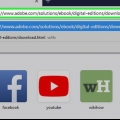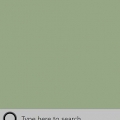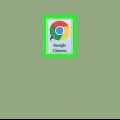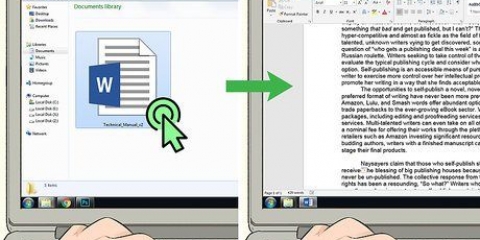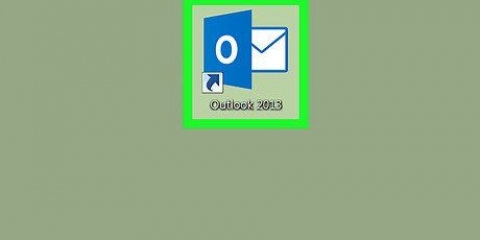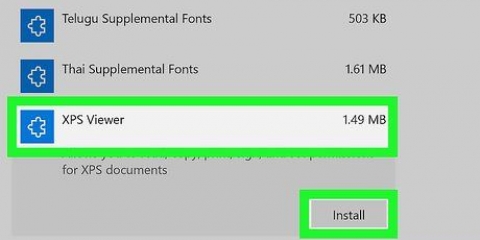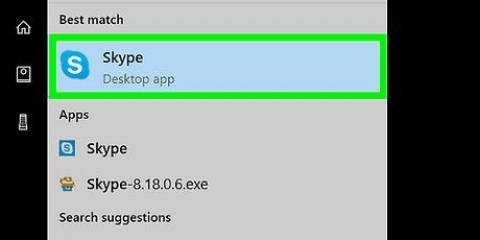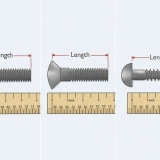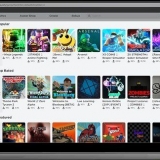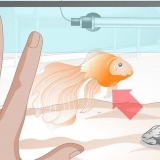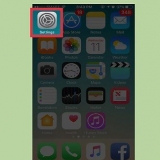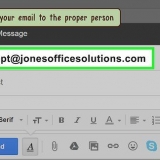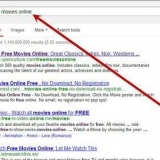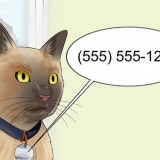Klik på menu. Klik Systempræferencer. Klik Sikkerhed & Privatliv. Klik på låseikonet og indtast din administratoradgangskode. Klik på At tillade til `Musicmatch`.



Vis sangtekster med spotify på pc eller mac
Denne vejledning viser, hvordan du bruger den gratis app Musixmatch til at vise sangtekster i Spotify.
Trin
Metode 1 af 2: Windows

1. Åbn Windows Store. Du kan downloade Musixmatch gratis fra Windows Store. Tryk på for at åbne den butik i søgefeltet og klik Microsoft Store i søgeresultaterne.

2. Type musikmatch i søgefeltet. En liste over matchende søgeresultater vises.

3. KlikMusicmatch tekster & Musik afspiller. Dette er det røde ikon med overlappende trekanter indeni.

4. Klikfå. Eller, hvis du har brugt appen før, at installere. Appen vil nu blive installeret på din computer.

5. Åbn Musicmatch. Du finder appen under Alle apps i menuen Start. Dette åbner hovedskærmen til Musixmatch, hvor dine Spotify-tekster vises.
Hvis du stadig har Windows-butikken åben, kan du også klikke At åbne klik.

6. Åbn Spotify. Dette er under Alle apps i menuen Start.

7. Afspil en sang i Spotify. Et par sekunder efter starten vises teksten i Musixmatch-vinduet.
Metode 2 af 2: MacOS

1. Gå til i din browserhttps://om.musikmatch.dk/apps. Du kan downloade Musixmatch-appen gratis for at se dine yndlingstekster på Spotify.

2. KlikDownload Desktop-appen. Appen vil blive downloadet til din Mac.
Hvis du bruger en annonceblokering, skal du muligvis slå den fra, før du downloader. Bare rolig, download er sikker.

3. Dobbeltklik på installationsfilen. Det er i mappen Downloads. Dette er den fil, du lige har downloadet. Navnet starter med `Musixmatch` og slutter med `.dmg.`

4. Bekræft installationen. Afhængigt af din version af macOS, skal du muligvis bekræfte installationen. Sådan gør du det:

5. Træk Musixmatch-ikonet til mappen Programmer. Vent et par sekunder, mens den kopieres til mappen.

6. Åbn Musicmatch. Dobbeltklik på Musixmatch-ikonet i mappen Programmer for at åbne appen. Dette åbner Musixmatch-vinduet, hvor teksterne vises.

7. Åbn Spotify. Det er det grønne ikon med tre sorte buede linjer på det i Ansøgninger folder.

8. Afspil en sang i Spotify. Efter et par sekunder vises teksten i Musixmatch-vinduet.
Artikler om emnet "Vis sangtekster med spotify på pc eller mac"
Оцените, пожалуйста статью
Lignende
Populær